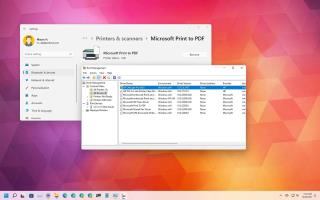В Windows 11 , когда вы больше не подключаетесь к принтеру, периферийное устройство останется доступным на компьютере, даже если вы удалите его, поскольку процесс не удаляет драйвер. Драйверы печати будут храниться на компьютере на случай, если они когда-нибудь потребуются снова.
Хотя это может быть отличным подходом к переустановке принтера без необходимости повторного предоставления контроллеров, если вы сохраните их на компьютере, это приведет только к пустой трате места на жестком диске. И если проблема возникает и повреждается, это может вызвать другие проблемы, поскольку система попытается использовать драйверы, которые не работают.
Однако, если вам больше не нужен или вы хотите удалить поврежденный драйвер печати, Windows 11 предоставляет возможность полностью удалить его с компьютера.
Это руководство научит вас, как удалить драйвер принтера из Windows 11.
Удалить драйвер принтера в Windows 11
Удаление принтера и драйвера в Windows 11 — это двухэтапный процесс. Сначала вам нужно использовать приложение «Настройки», чтобы удалить принтер, а затем приложение «Управление печатью» или PowerShell (в зависимости от того, используете ли вы Windows 11 Pro или Home), чтобы удалить пакет драйверов с компьютера.
1. Удалить принтер в настройках
Чтобы удалить принтер в Windows 11, выполните следующие действия:
-
Откройте настройки в Windows 11.
-
Нажмите Bluetooth и устройства .
-
Щелкните страницу Принтеры и сканеры справа.
-
Выберите принтер, чтобы открыть его свойства.

-
Нажмите кнопку Удалить .

-
Нажмите кнопку Да .
После выполнения этих шагов вы можете удалить драйвер из Windows 11.
2. Удалите драйвер принтера в «Управлении печатью».
Чтобы полностью удалить драйвер принтера с устройства, выполните следующие действия:
-
Откройте Пуск .
-
Найдите Панель управления и щелкните верхний результат, чтобы открыть консоль.
-
Щелкните Система и безопасность .
-
Щелкните Инструменты Windows .

-
Дважды щелкните параметр « Управление печатью ».
-
Разверните ветку Пользовательские фильтры .
-
Нажмите « Все драйверы » на левой панели навигации.
-
Щелкните правой кнопкой мыши драйвер принтера с правой стороны и выберите параметр « Удалить ».

-
Нажмите кнопку Да .
После выполнения этих шагов драйвер принтера больше не будет доступен на устройстве. Если вам нужно переустановить периферийное устройство, Windows 11 потребуется снова загрузить драйверы или вам нужно будет предоставить их вручную.
3. Удалите драйвер принтера с помощью PowerShell.
Если вы используете домашнюю версию Windows 11, у вас не будет доступа к приложению «Управление печатью», но вы все равно сможете использовать команды PowerShell для удаления драйвера.
Чтобы удалить драйвер печати с помощью PowerShell, выполните следующие действия:
-
Откройте Пуск .
-
Найдите PowerShell , щелкните правой кнопкой мыши верхний результат и выберите параметр « Запуск от имени администратора ».
-
Введите следующую команду, чтобы вывести список всех драйверов печати, установленных в Windows 11, и нажмите Enter :
Получить-принтердрайвер | Имя списка форматов
-
Введите следующую команду, чтобы удалить драйвер печати, и нажмите Enter :
Remove-PrinterDriver -Name "Имя вашего принтера"
В команде обновите имя принтера именем, которое появляется в шаге № 3. Кавычки обязательны, если имя содержит пробелы.
Например, эта команда удаляет «HP Officejet Pro 8620» из Windows 11:
Remove-PrinterDriver-Name "HP Officejet Pro 8620"

После выполнения этих шагов драйвер принтера будет полностью удален из системы. Возможно, вам придется повторить шаги для удаления других принтеров.